
本文将介绍在Microsoft Word中如何输入人民币符号。通过两个小标题,分别介绍了使用快捷键和插入符号的方法,帮助读者更好地掌握输入人民
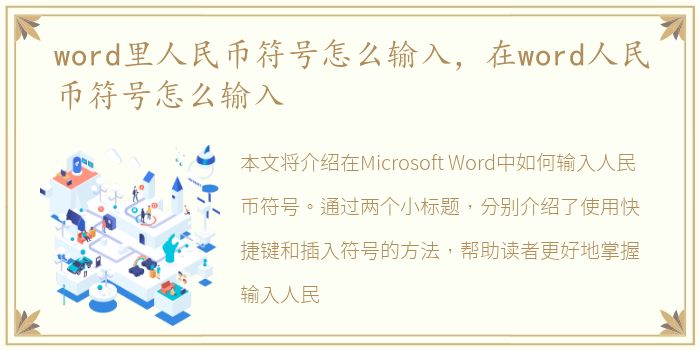
本文将介绍在Microsoft Word中如何输入人民币符号。通过两个小标题,分别介绍了使用快捷键和插入符号的方法,帮助读者更好地掌握输入人民币符号的技巧。
使用快捷键输入人民币符号
在Microsoft Word中,使用快捷键可以快速输入人民币符号。首先,需要将光标放置在需要输入人民币符号的位置。然后,按下“Ctrl”和“Shift”键,并同时按下“¥”键。这样就可以在文档中输入人民币符号了。
需要注意的是,有些电脑可能无法直接输入人民币符号。此时,可以尝试按下“Alt”键和“0165”键,也可以在输入法中搜索“人民币符号”进行输入。
插入符号输入人民币符号
除了使用快捷键,还可以通过插入符号的方式输入人民币符号。首先,需要将光标放置在需要输入人民币符号的位置。然后,点击“插入”选项卡,在“符号”组中选择“符号”按钮。接着,在弹出的符号列表中,选择“更多符号”。
在弹出的“符号”对话框中,选择“字体”为“仿宋_GB2312”,并在“字符编码”中选择“Unicode(十六进制)”。在“字符代码”中输入“FFE5”,然后点击“插入”按钮。这样就可以在文档中插入人民币符号了。
在Microsoft Word中,输入人民币符号有两种方法:使用快捷键和插入符号。使用快捷键可以快速输入,而插入符号则需要进行一定的设置。无论哪种方法,都可以帮助我们更好地编辑文档,提高工作效率。
声明本站所有作品图文均由用户自行上传分享,仅供网友学习交流。若您的权利被侵害,请联系我们